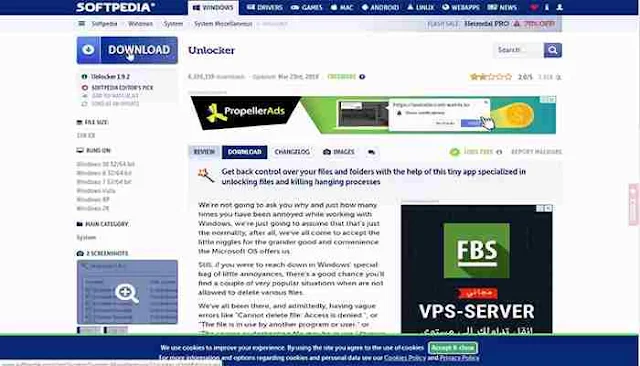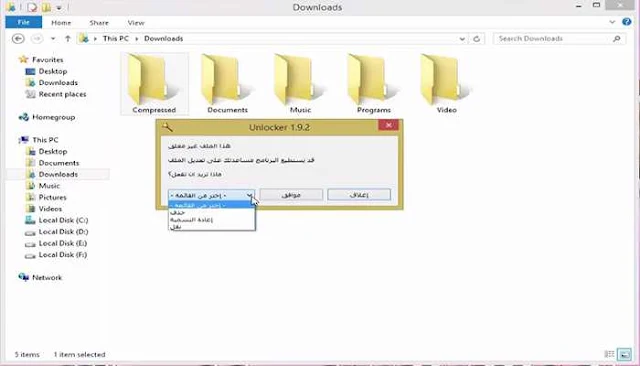السلام عليكم ورحمة الله وبركاتة
يواجهنا بعض المشاكل عندما يحدث خطأ اثناء العمل على الحاسوب ومن اكثر هذة الاخطاء ان الويندوز ترفض حذف ملف معين او عدة ملفات او لا تستطيع التعديل على اسمة وتغييرة واحيانا كثيرة لا تستطيع نقلة ايضا بل ويظهر لك رسالة تقول لك ان هذا الملف مازال مفتوح ولم يتم اغلاقة ولا يمكن مسحة او التعديل علية او حتى نقلة وها نحن امام مشكلة كبيرة
لا تقلقوا وليس هناك اى داعى للقلق او الخوف فنحن معنا العملاق المتخصص لمثل هذة الازمات انة برنامج UnLocker لحذف الملفات التي لا تقبل الحذف أو التعديل على الملف او نقلة
تحميل برنامج ازالة وحذف الملفات المستعصية للكمبيوتر UnLocker برنامج انلوكر يُعد من أفضل برامج مسح الملفات من جذورها فهو برنامج لازالة الملفات المستعصية والتخلص منها نهائياً وهو احد الادوات المجانية المتوفرة لنظام التشغيل ويندوز
فلازال نظام التشغيل ويندوز يعاني من المشاكل التي تسعى شركة مايكروسوفت بكل قوة للتصدى ولتصحيح هذه الاخطاء حيث ظهر العديد من البرامج الرائعة التي يكون الهدف منها معالجة الاخطاء المتواجدة في نظام التشغيل نفسه وأثبت هذا البرنامج وجودة في الفترة الاخيرة حيث أصبح يستخدمه ملايين المستخدمين حول العالم
ويُعتبر وأحد من أشهر هذه البرامج هو برنامج UnLocker فهيا بنا لنتعرف على امكانيات هذا العملاق
نقوم بالدخول الى الموقع الرسمى للبرنامج ونبدأ بتحميلة فالبرنامج مجانى تماما ولا يحتاج الى اى تفعيل
بالضغط على كلمة داونلود سيتم توجيهنا الى صفحة اخرى يوجد بها البرنامج الذى نريد تحميلة سواء كان لويندوز 32 بت او 64 بت وعليك اختيار النواة المناسبة لك ولجهازك ثم بعد الانتهاء من التحميل تبدا بتثبيت البرنامج بكل بساطة وبالطريقة المعتادة
بعد انتهائنا من التثبيت يتوجب علينا فتح البرنامج ومن ثم التعامل معة كما نشاء سواء كان لدينا ملفات لا تقبل الحذف او تعديل اسم الملف وتغييرة او من جهة اخرى نقل الملف كما سنتوالى بالشرح , فما عليك الا الضغط على كلمة اختر من القائمة
فى هذة المرحلة نقوم بالضغط على الملف المراد حذفة والغير قابل للحذف بزر الفارة الايمن ونختار من القائمة برنامج انلوكر سيتم فتح البرنامج كما بالصورة السابقة واختيار الامر حذف ومنها الى موافق ليتم حذف الملف المراد حذفة نهائيا
وفى حالة اذا اردت تغيير التسمية بالنسبة لنفس الملف او لاى ملف اخر عليك بفعل ماتم فعلة مسبقا كما بالصورة القادمة
اما فى حالة ما اردنا نقل الملف من مكانة لاى مكان اخر على الكمبيوتر ما عليك الا فعل ما ذكرناة سابقا وهو ان تقوم بالضغط على الملف المراد نقلة بزر الفارة الايمن واختيار برنامج UnLocker ثم فتح قائمة اختر من القائمة واختيار الامر نقل وتحديد المكان المراد نقل الملف بة ومن ثم اختيار الامر موافق سوف يتم تنفيذ الامر مباشرة
زائرنا الكريم : ان اعجبك الموضوع رجاءاً ساهم بنشرة و لاتبخل علينا بالمشاركة والاعجاب ولا تنسى المتابعة على صفحاتنا والاشتراك بقناتنا تشجيعاً لنا لتقديم الافضل دائماً ولكى يصلك كل جديد